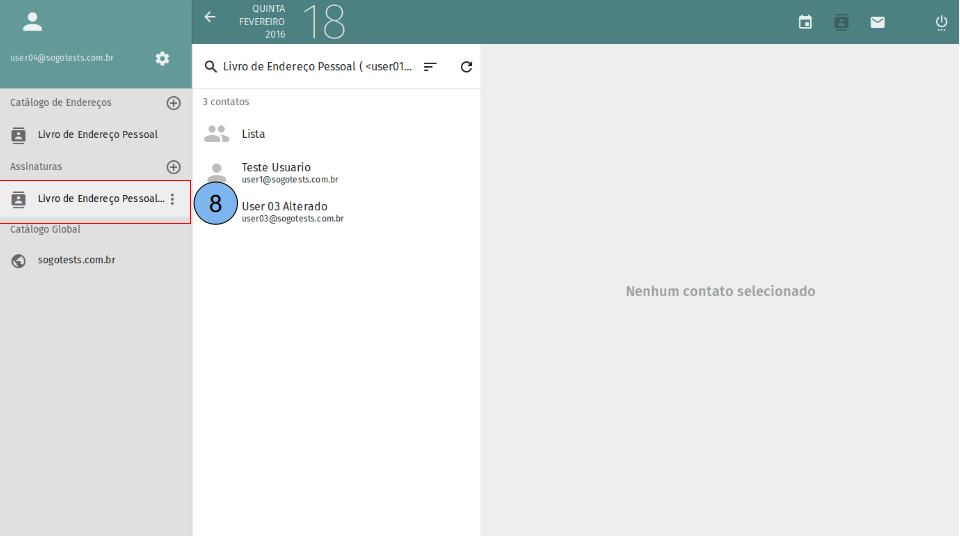Colaboração interface Web - Catålogo de endereços.
Tela Inicial
Apresentação da tela inicial do catĂĄlogo de endereços. (1)Exibe lista de catĂĄlogos, por padrĂŁo o âLivro de Endereço Pessoalâ jĂĄ vem criado. (2)Lista de contatos criados no catĂĄlogo selecionado no passo (1). (3)Dados do contato selecionado no passo (2). (4)Criar novo contato.
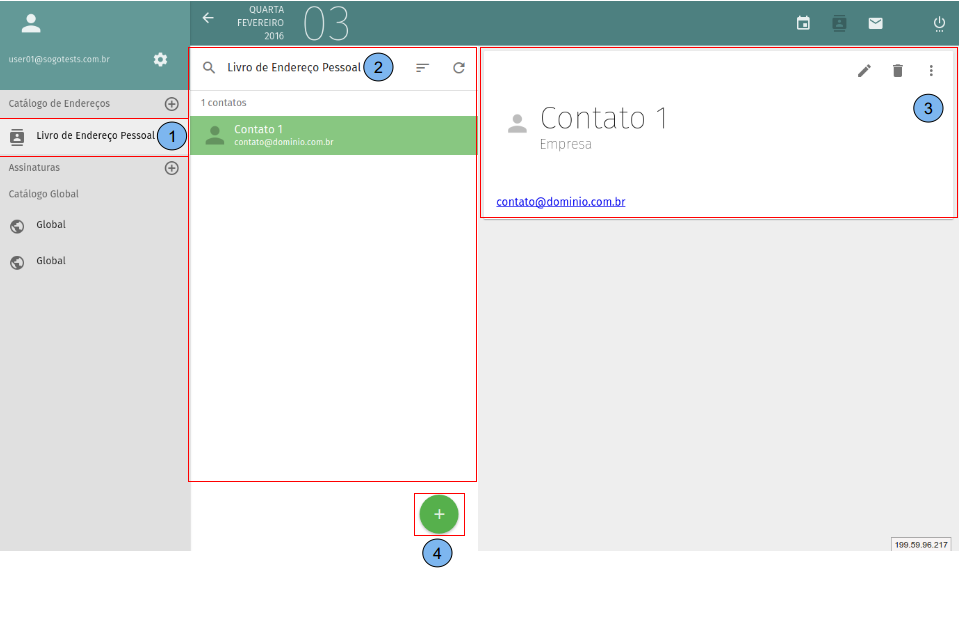
Criar novo contato
(1)Selecione o catĂĄlogo onde o contato serĂĄ criado. (2)Clique em adicionar no botĂŁo (+).
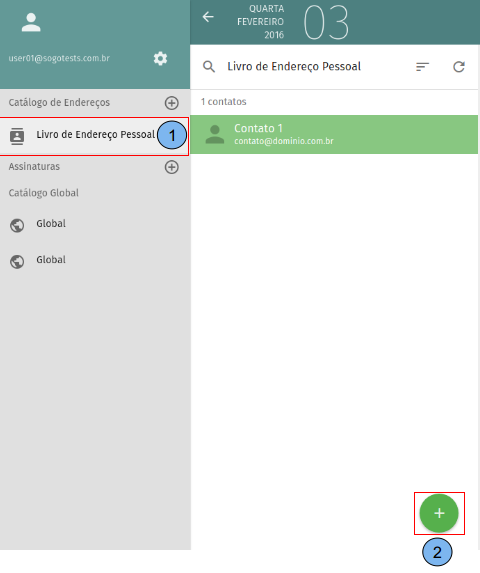
(3)Clique na opção âContatoâ.
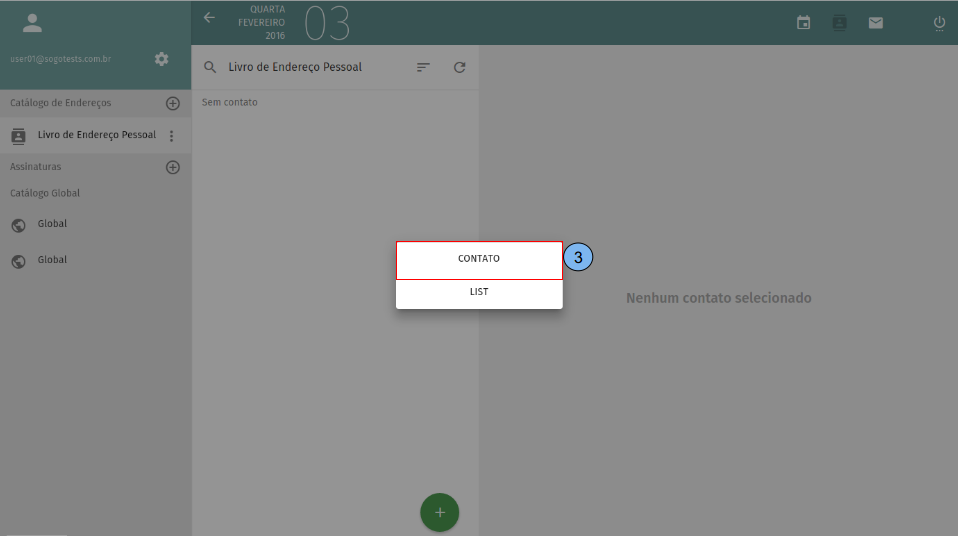
(4)Insira os dados do novo contato. (5)Caso seja necessĂĄrio Ă© possĂvel desfazer tudo que foi digitado. (6)Se os dados estiverem corretos clique no botĂŁo âSalvarâ.
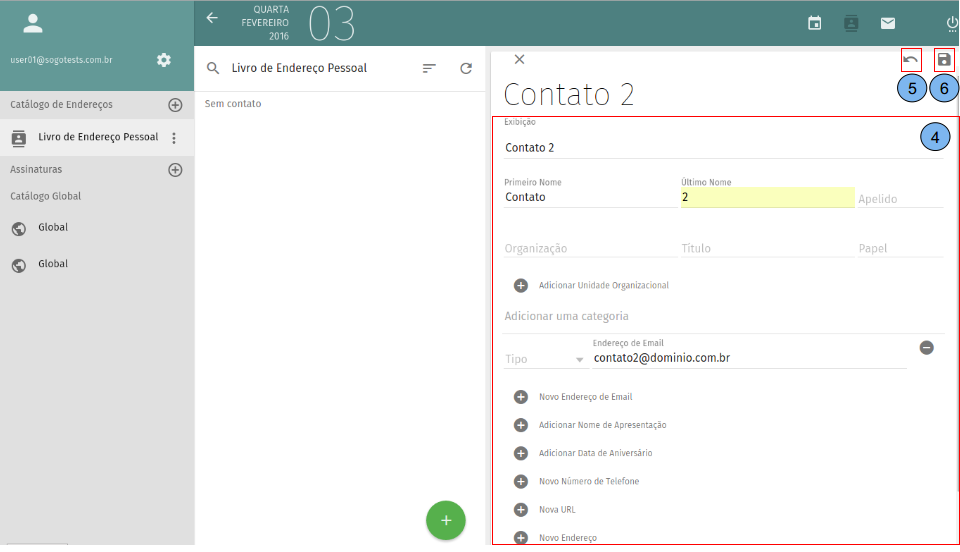
Adicionar destinatĂĄrios desconhecidos ao CatĂĄlogo pessoal
Por padrĂŁo quando um e-mail Ă© enviado para um destinatĂĄrio que nĂŁo estĂĄ cadastrado no catĂĄlogo de endereços, o sistema nĂŁo salva essas contas no catĂĄlogo de endereço. Para adicionar destinatĂĄrios desconhecidos no catĂĄlogo, siga o procedimento abaixo: Acesse âPreferenciasâ(1).

Em seguida âCorreioâ(2) -> âGeralâ(3): Marque a opção âAo enviar e-mail, adicionar destinatĂĄrios desconhecidos ao meu âlivro de endereço pessoalâ.
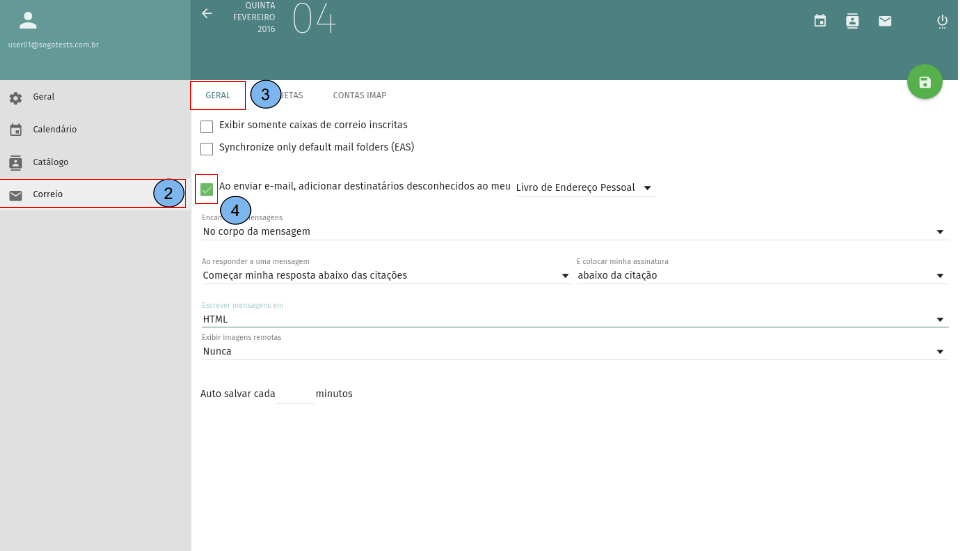
Criar lista de contatos
1)Selecione o catĂĄlogo onde a lista de contatos serĂĄ criada. (2)Clique em adicionar no botĂŁo (+).
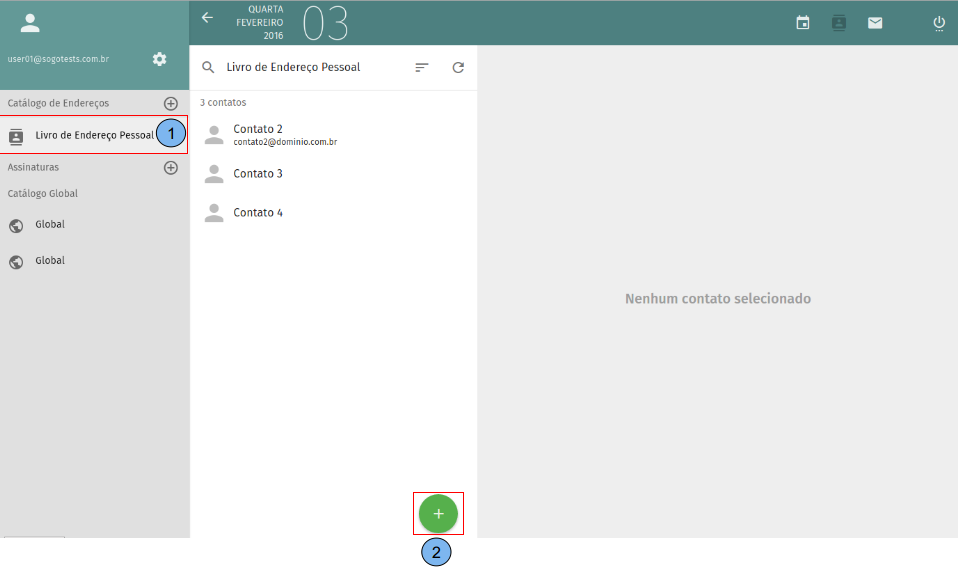
(3)Clique na opção âListâ.
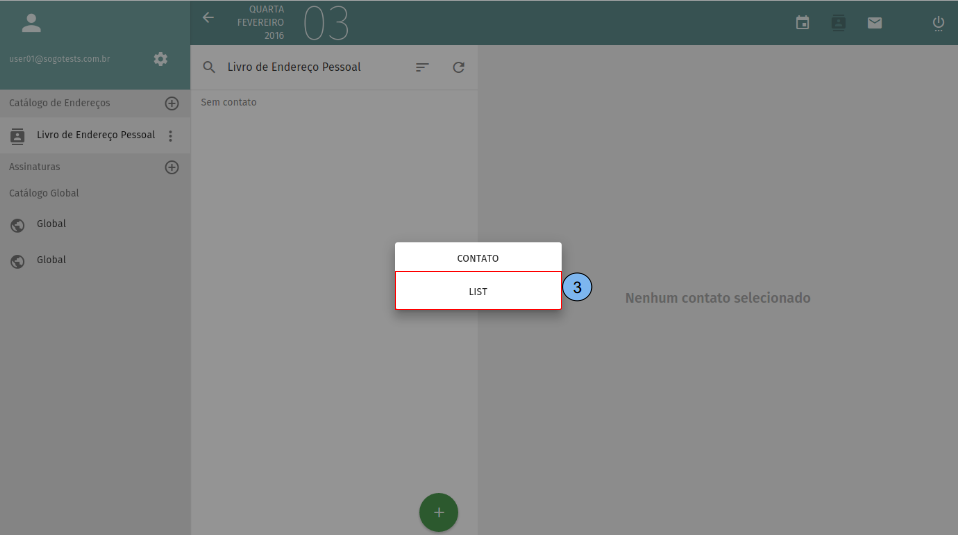
(4) De um nome para a lista. *Na lista de contatos somente Ă© possĂvel cadastrar usuĂĄrios que jĂĄ pertençam ao seu catĂĄlogo de contatos. (5) Em âMembrosâ insira os contatos que farĂŁo parte da lista. (6)Caso seja necessĂĄrio Ă© possĂvel desfazer tudo que foi digitado. (7)Se os dados estiverem corretos clique no botĂŁo âSalvarâ.
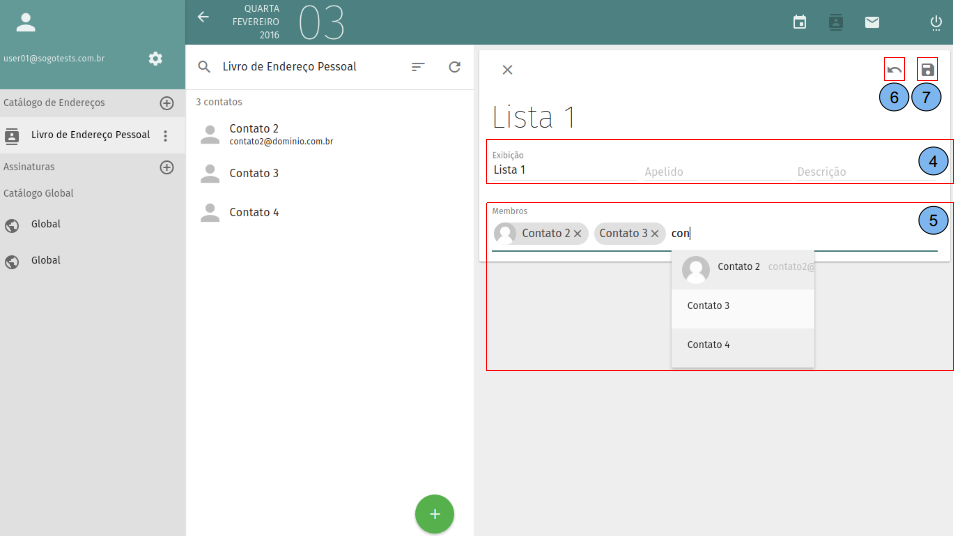
Criar novo catålogo de endereço
(1)Para criar um novo catĂĄlogo clique no botĂŁo adicionar(+) como mostra a figura abaixo.
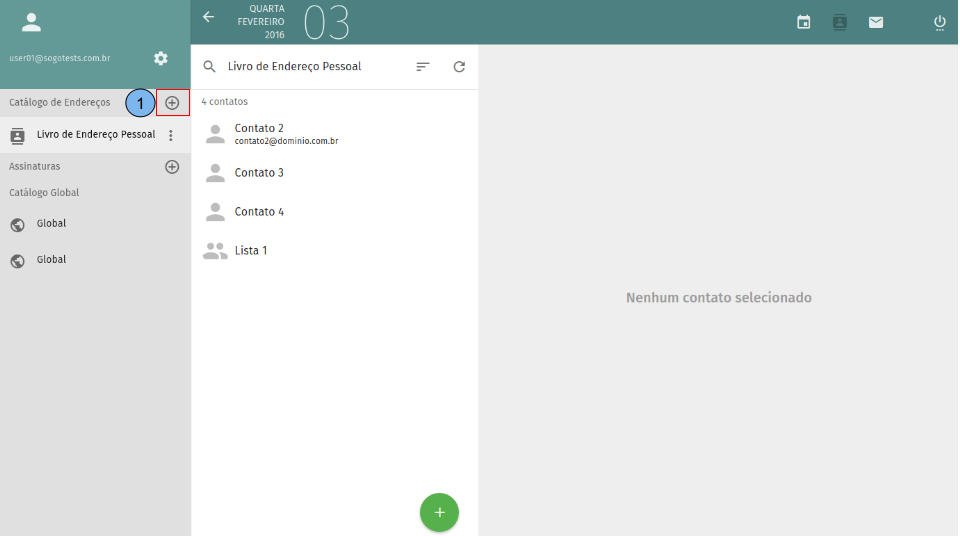
(2) De um nome para o novo catĂĄlogo. (3) Clique em âOKâ para concluir.
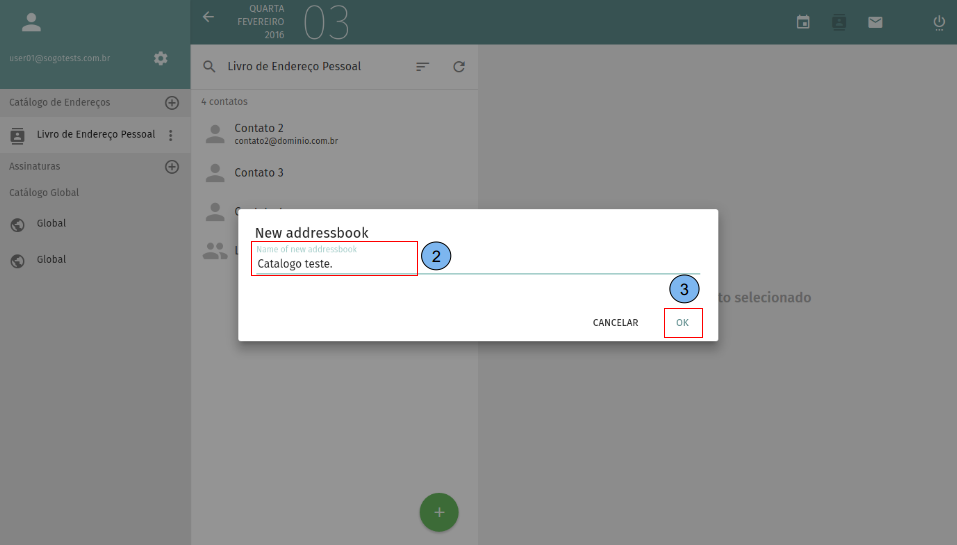
(4)CatĂĄlogo Criado.
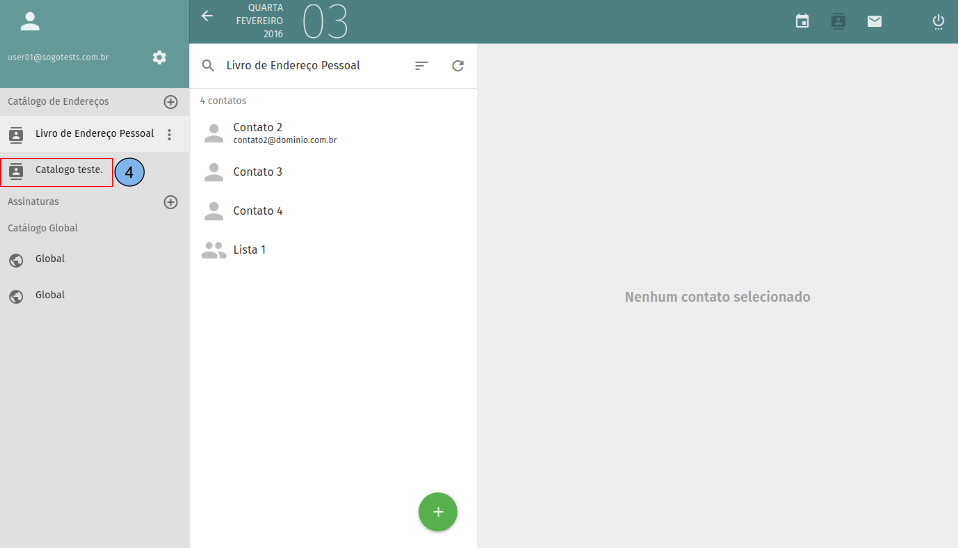
Compartilhar Catålogo de Endereços.
Para compartilhar um catålogo de endereços siga os passos abaixo: (1) Acesse Catålogo de Endereços. (2) Em seguida clique no menu do catålogo que serå compartilhado.

(3) Selecione a opção compartilhar identificada no menu com a palavra âLocalizandoâ.
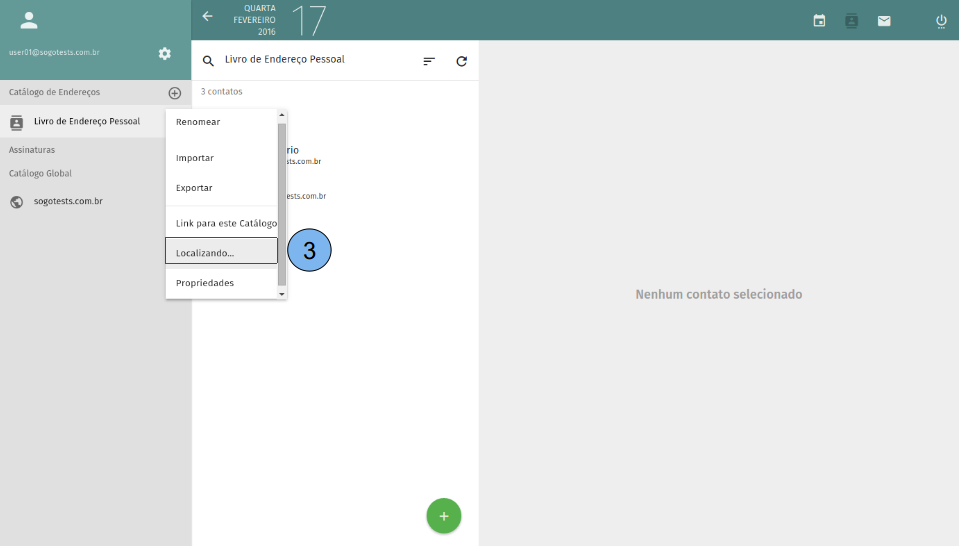
(4) VocĂȘ pode começar a digitar o endereço de e-mail com quem o catĂĄlogo serĂĄ compartilhado. (5) Selecione na listagem o e-mail com quem o catĂĄlogo serĂĄ compartilhado.
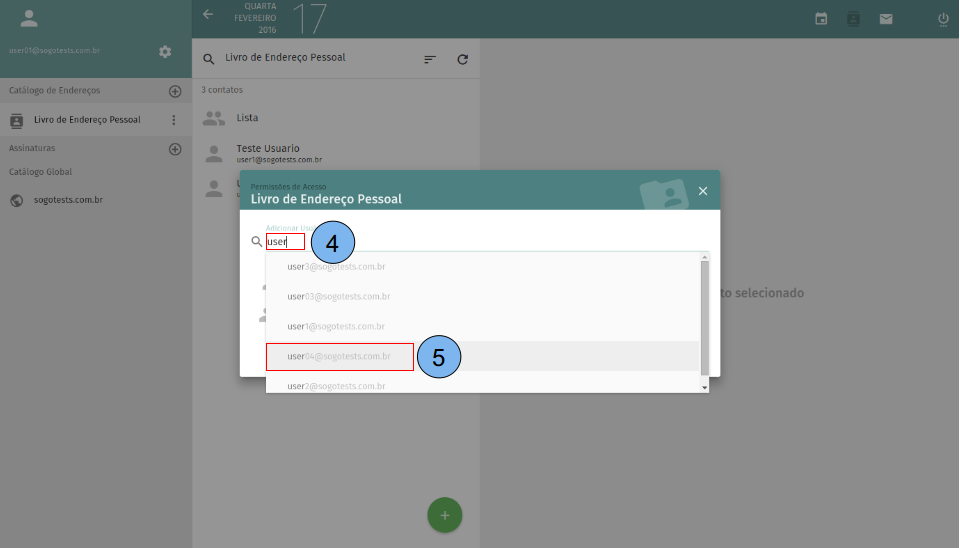
(6) ApĂłs selecionar o e-mail marque a opção âUsuĂĄrio inscritoâ. (7) Clique em salvar para o catĂĄlogo ser compartilhado.
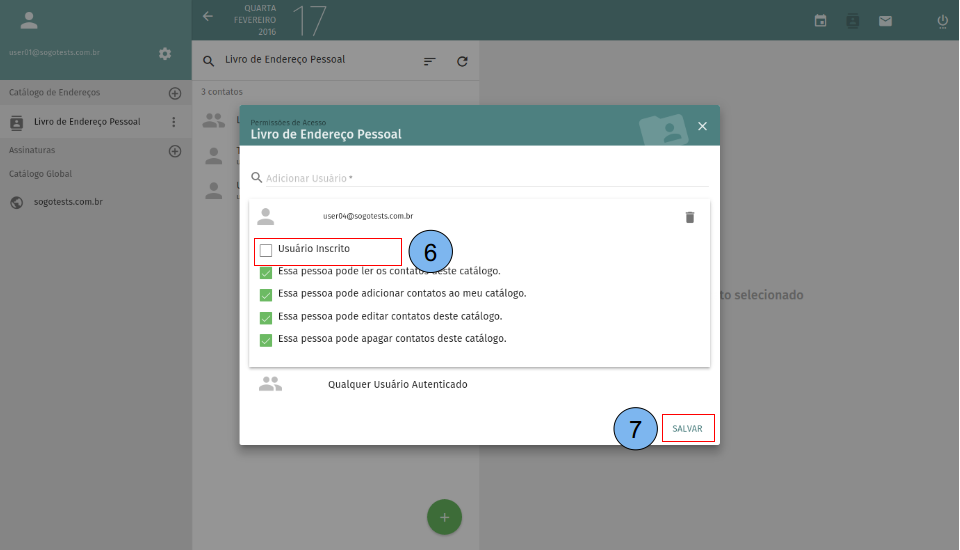
Ao acessar a conta para onde o catĂĄlogo de endereços foi compartilhado (8), veja que o catĂĄlogo jĂĄ aparece para o usuĂĄrio (9), ao selecionar o catĂĄlogo em questĂŁo Ă© possĂvel acessar os endereços cadastrados(10).
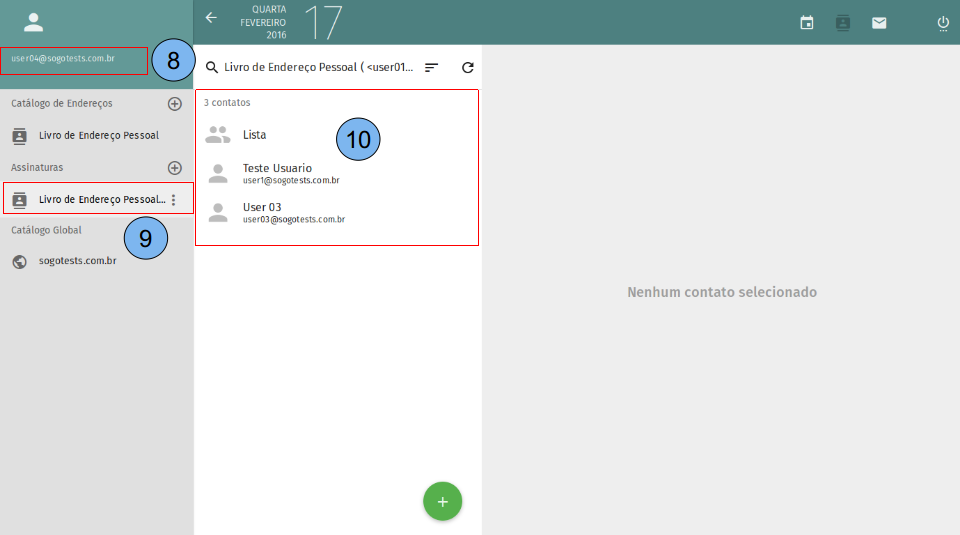
Configurar permissÔes gerais de acesso aos catålogos de endereços.
SĂŁo as permissĂ”es padrĂŁo de acesso ao seu catĂĄlogo de endereços que os outros usuĂĄrio do domĂnio terĂŁo. (1)Acesse CatĂĄlogo. (2)Em seguida acesse o menu do catĂĄlogo.
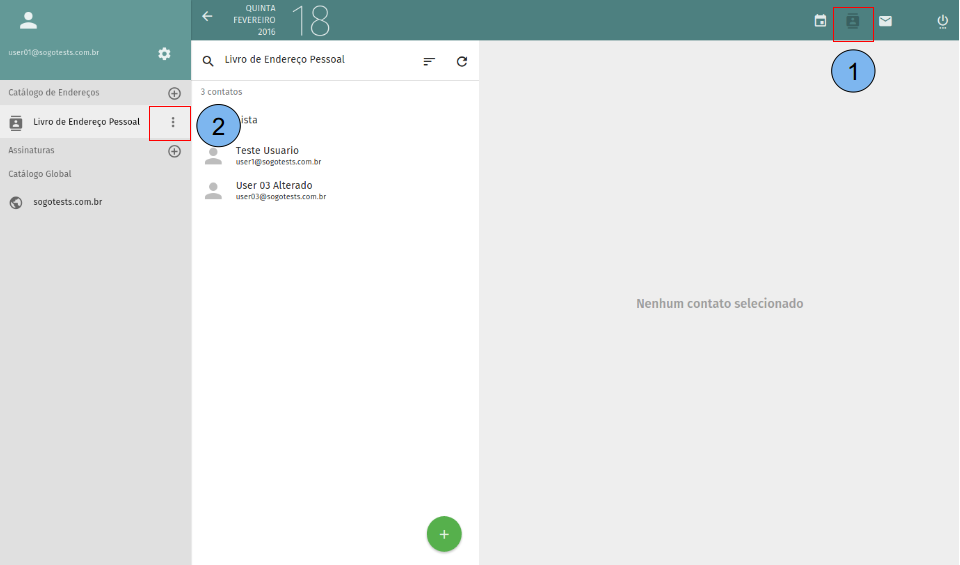
(3)Clique em âCompartilharâ referenciado pela palavra âLocalizandoâ.
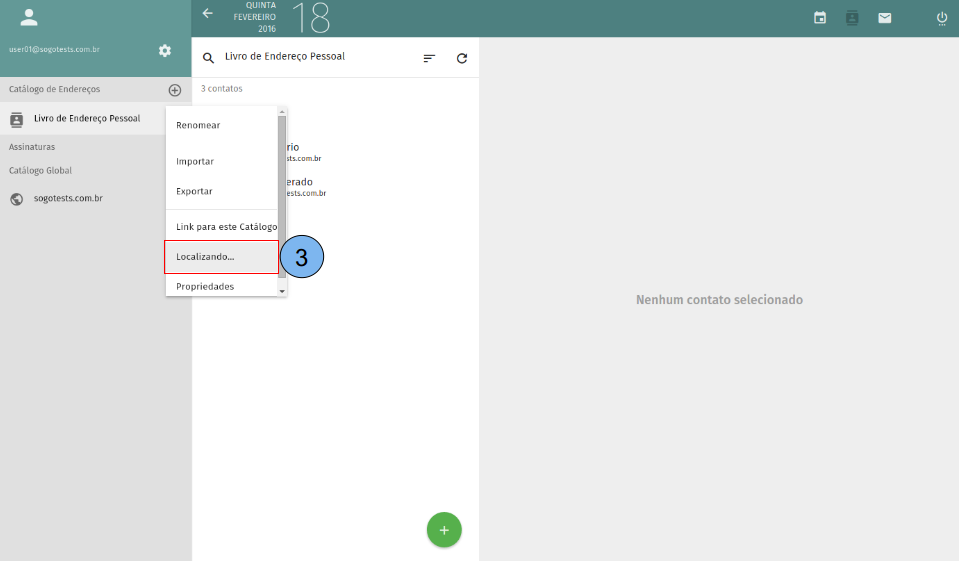
(4)Clique em âQualquer usuĂĄrio Autenticadoâ.
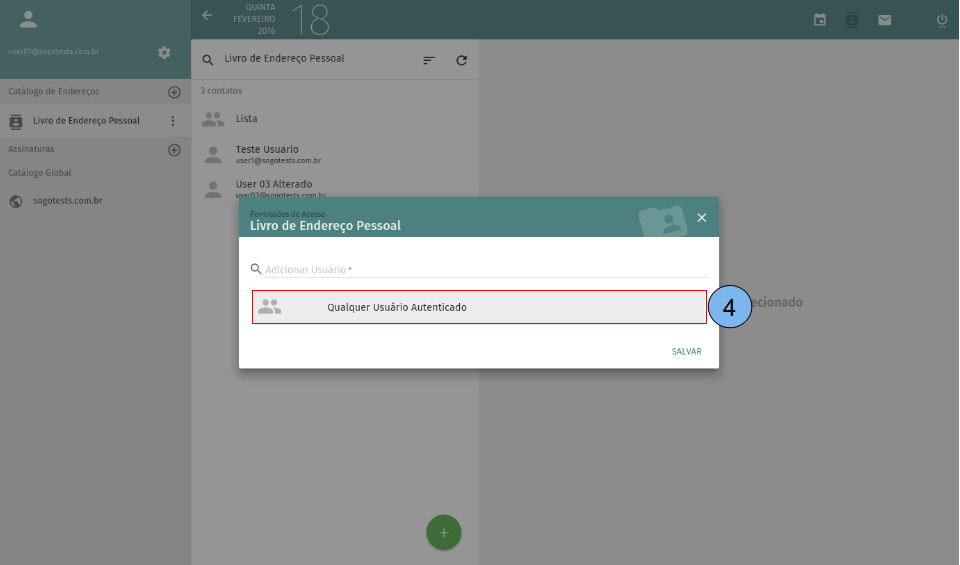
5) ApĂłs clicar em âQualquer usuĂĄrio Autenticadoâ defina as permissĂ”es que os usuĂĄrio do domĂnio terĂŁo sobre o seu catĂĄlogo. (6) Clique em âSalvarâ.
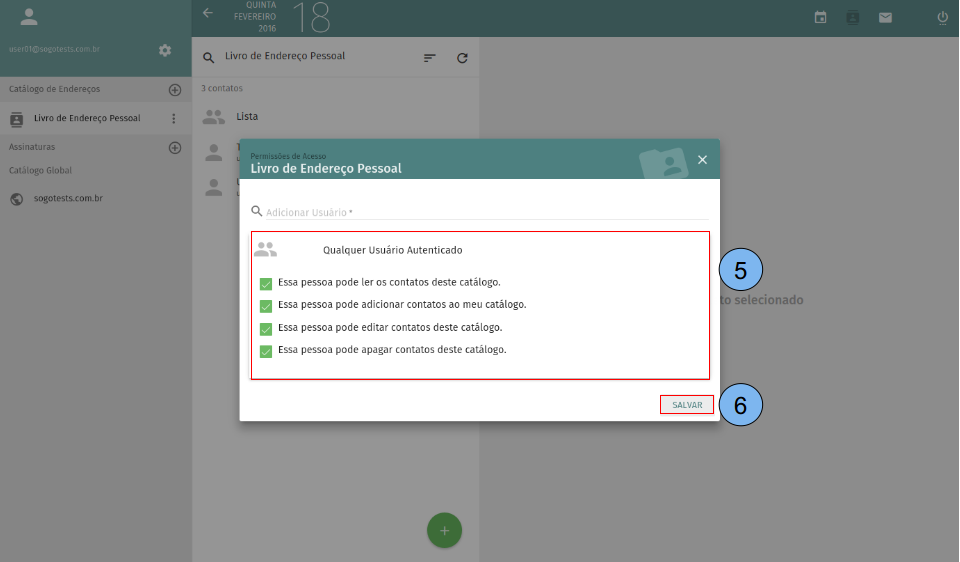
Configurar permissÔes de acesso de um usuårio especifico aos catålogos de endereços.
SĂŁo as permissĂ”es que um determinado usuĂĄrio do domĂnio terĂĄ ao seu catĂĄlogo de endereços. (1)Acesse CatĂĄlogo. (2)Em seguida acesse o menu do catĂĄlogo.

(3)Clique em âCompartilharâ referenciado pela palavra âLocalizandoâ.
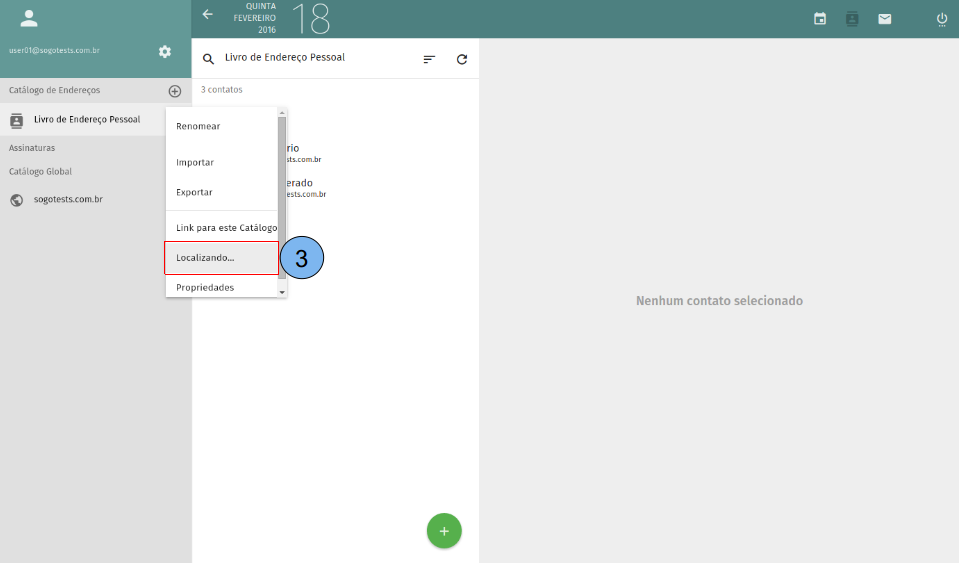
(4) Digite o endereço de e-mail de um usuĂĄrio do seu domĂnio.
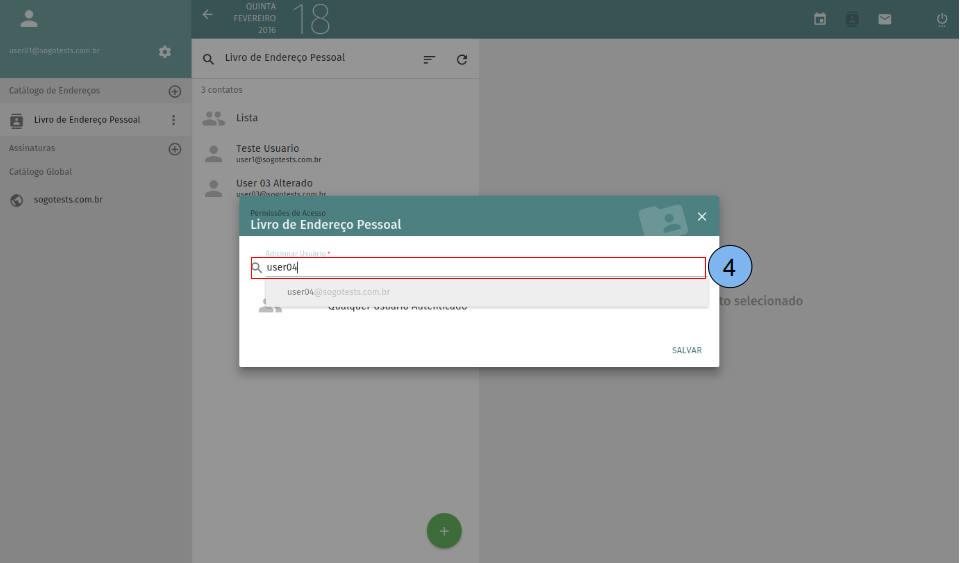
(5) Marque a opção âUsuĂĄrio inscritoâ e defina as permissĂ”es que esse usuĂĄrio terĂĄ sobre o seu catĂĄlogo. (6) Clique em âSalvarâ.
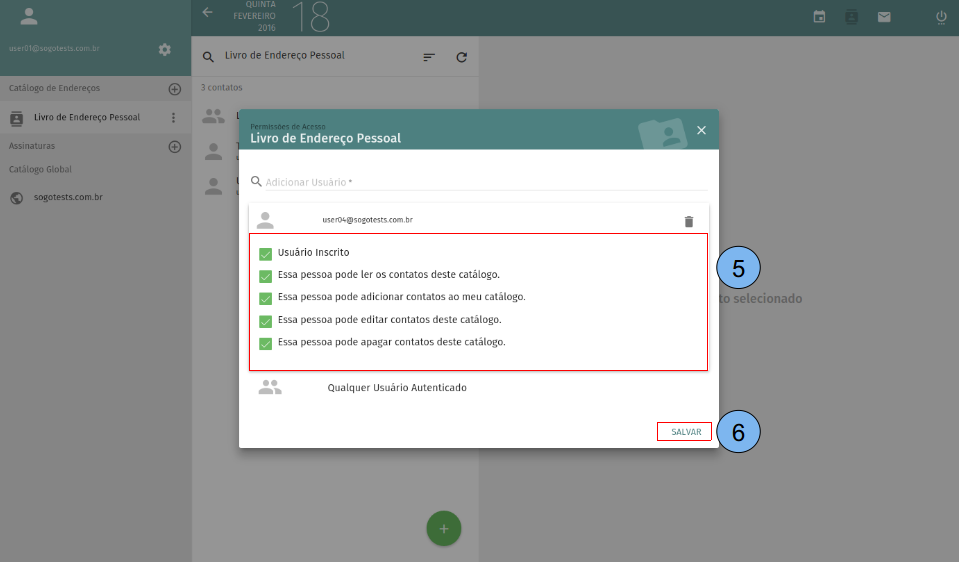
Inscrever-se no catålogo de endereços de um usuårio.
Ao se inscrever no catĂĄlogo de outro usuĂĄrio vocĂȘ terĂĄ acesso aos contatos do catĂĄlogo do mesmo. As permissĂ”es disponĂveis vai depender do nĂvel de restrição que o usuĂĄrio (dono do catĂĄlogo) definiu no mesmo. (1) Acesse CatĂĄlogo. (2) Em âAssinaturaâ clique no sinal de â+â.
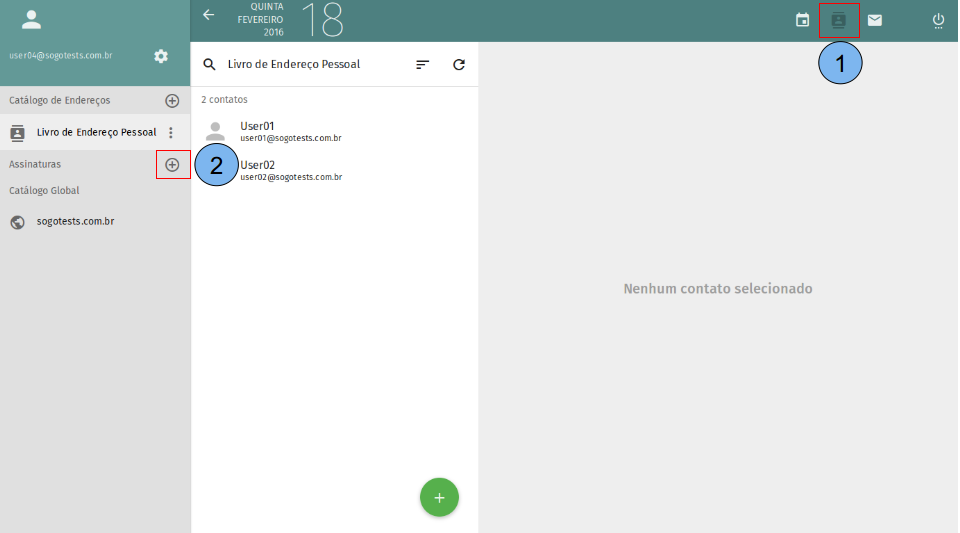
(3)Na barra de pesquisa digite o endereço de e-mail do usuĂĄrio ao qual vocĂȘ deseja se inscrever. (4) Clique no usuĂĄrio desejado. (5) Clique em âInscreverâ no catĂĄlogo ao qual vocĂȘ vai se inscrever.
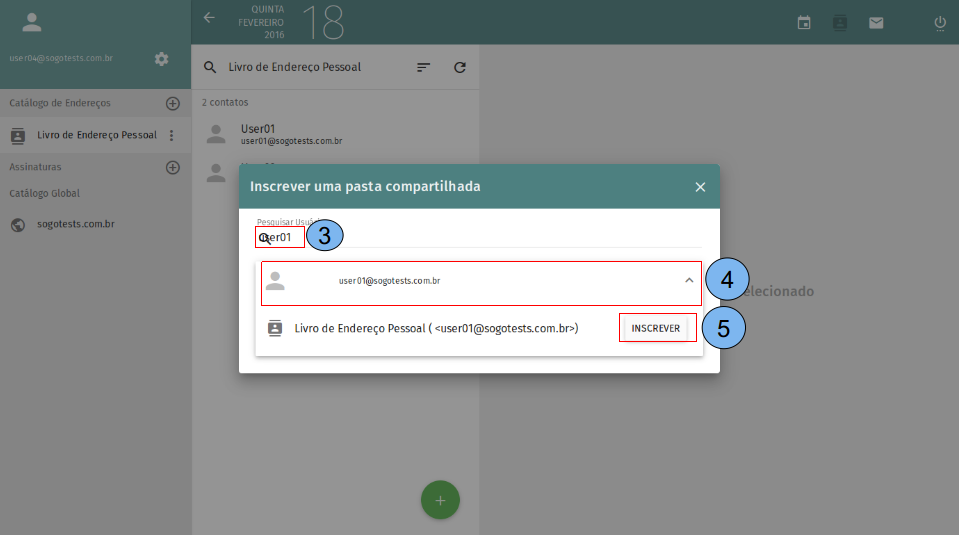
(6) ApĂłs clicar em âInscreverâ no passo anterior vai aparecer a mensagem âInscrito com sucesso no catĂĄlogo de endereçosâ. (7) Clique em fechar (x).
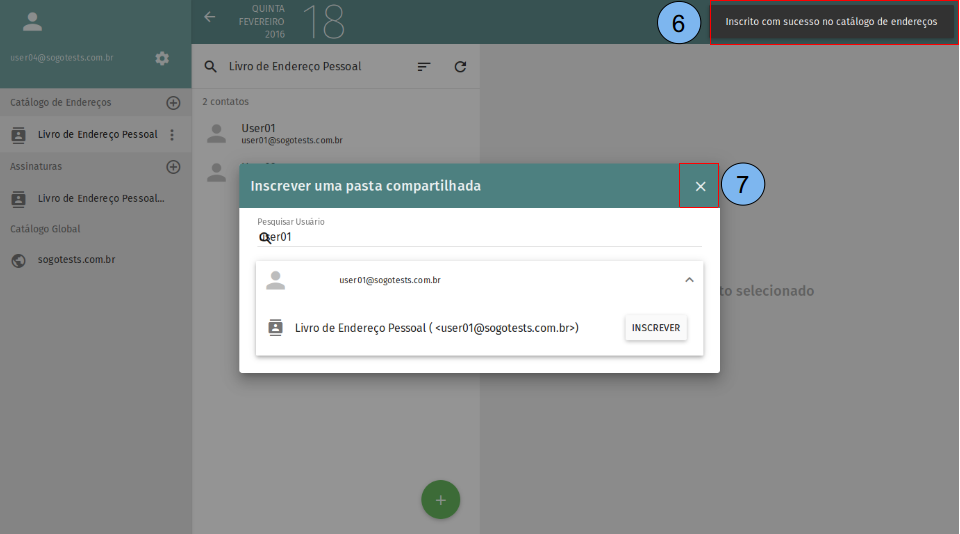
(8) ApĂłs clicar em fechar no passo anterior o catĂĄlogo ao qual vocĂȘ se inscreveu vai estĂĄ disponĂvel.